Başka Kurslardan İçerik Kopyalama
Kurslarınız için içerik oluşturmak zaman alır ve dikkatli bir planlama gerektirir. Benzer içerikleri barındıran birden fazla kursta öğretmenlik yapıyorsanız zamandan kazanmak için içerik ögelerini ve klasörleri kurslar arasında kopyalamak isteyebilirsiniz. Ultra Kurs Görünümü'nde, öğretmenlik yaptığınız başka kurslardan içerik kopyalayabilirsiniz, böylece her şeye sıfırdan başlamanız gerekmez.
Kursların tamamını kopyalayabilir veya şu anda öğretmenlik yapmakta olduğunuz ya da geçmişte öğretmenlik yaptığınız diğer kurslardan tek tek ögeler seçebilirsiniz. Ayrıca, birden fazla kurstaki ögeleri seçerek tam kurs kopyasıyla veya tek tek öge kopyalarıyla birleştirebilirsiniz.
Not
Bu bilgiler, organizasyonlar için de geçerlidir.
Kursun tamamını kopyalama
Kurs İçeriği sayfasında, Daha fazla seçenek simgesini seçin. Öge Kopyala'yı seçin.
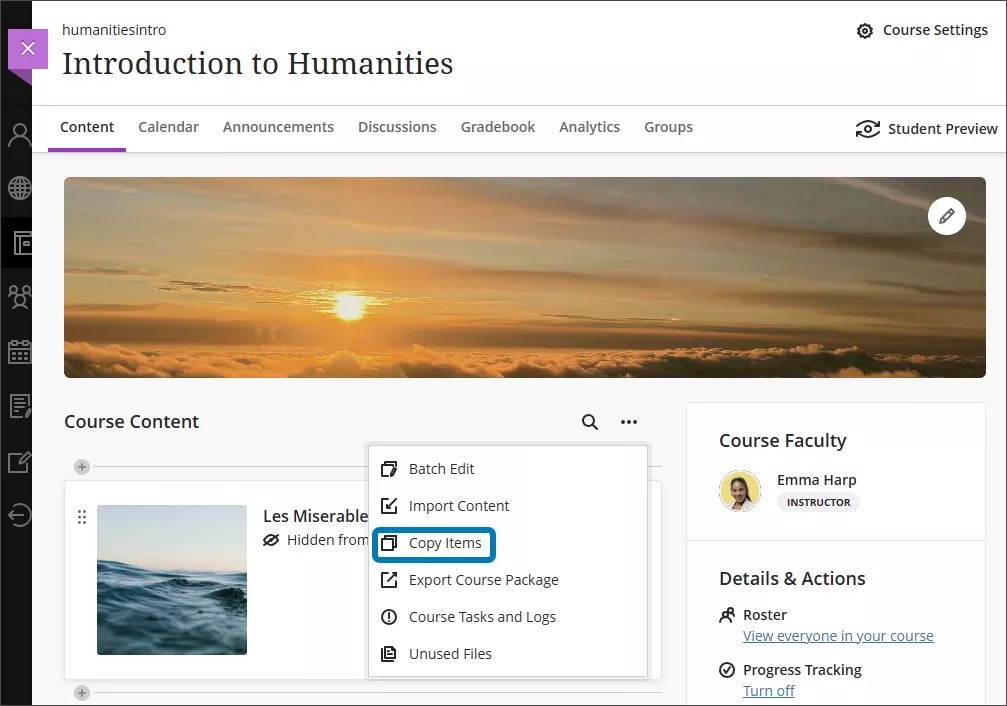
Artık kurslarınızın listesine erişebilirsiniz. Aradığınız kurs ilk sayfada değilse gezinmek için okları veya arama çubuğunu kullanın. Kuruluşları Kuruluşlar sekmesini seçerek de arayabilirsiniz.
Kursun tam kopyasını oluşturmak için kursun adını seçin.
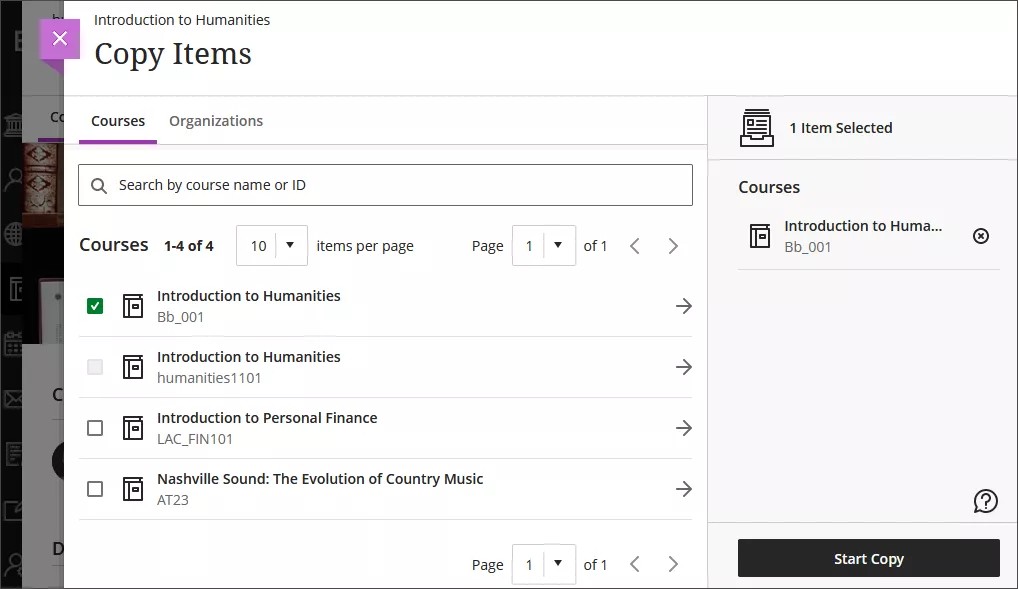
O anda çalışmakta olduğunuz kursun tam bir kopyasını oluşturamazsınız. Kopyalama işleminden önce, tam bir kopyasını almak istediğiniz kurstan çıktığınıza emin olun.
Önemli
Tam bir kurs kopyası oluşturduğunuzda tüm ayarlar korunur (son tarihler, görünürlük durumları ve yayımlama koşulları dâhil). Bununla birlikte, zorunlu sıralamaya tabi öğrenim modüllerinin içindeki kurs bağlantıları kopyalanamaz. Bu, kullanıcıların gezinirken zorunlu sıralama seçeneğinin dışına çıkmasını engeller. Kurs bağlantıları kopyalandığında, ilişkili tüm içerikler de kopyalanır.
Yeterli izinlere sahipseniz kayıtlı olmadığınız kursları kopyalayabilirsiniz. Aşağıdaki ayrıcalıklar tüm kursları kopyalayabilir:
Yönetici Paneli (Dersler) > Dersler > Ders Kopyalama
Yönetici Paneli (Kuruluşlar) > Kuruluşları > Kopya Kuruluşu
Kopyalamayı Başlat'ıseçin.
Kopyalama işlemleri, kuyruğa alınan işlemlerdir. Kurs İçeriği sayfasının alt kısmında görüntülenen döner simge, bir doğrulama denetimidir. Kopyalama işlemi sırasında Kurs İçeriği sayfasında kalmanız gerekmez. Bir kopyanın tamamlanıp tamamlanmadığını kontrol etmek istiyorsanız Kurs İçeriği sayfasından Diğer seçenekler menüsüne gidip Kurs Görevleri ve Günlükleri'ni seçin.
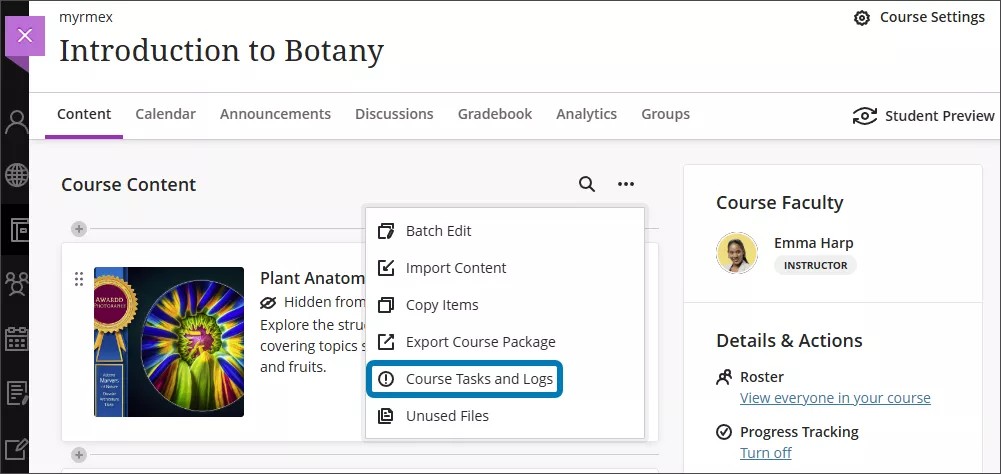
Blackboard'da içerik kopyalama ile ilgili bir video izleyin
Aşağıdaki anlatımlı video, bu sayfada yer alan bazı bilgilerin görsel ve işitsel bir temsilini sağlar. Videoda tasvir edilenlerin ayrıntılı açıklamasını görmek için videoyu Vimeo'da açın, Diğer İşlemler'e gidin ve Metin Dökümünü Aç'ı seçin.
Kurs ögelerini tek tek kopyalama
Kurs İçeriği sayfasında, Daha fazla seçenek simgesini seçin. Öge Kopyala'yı seçin.
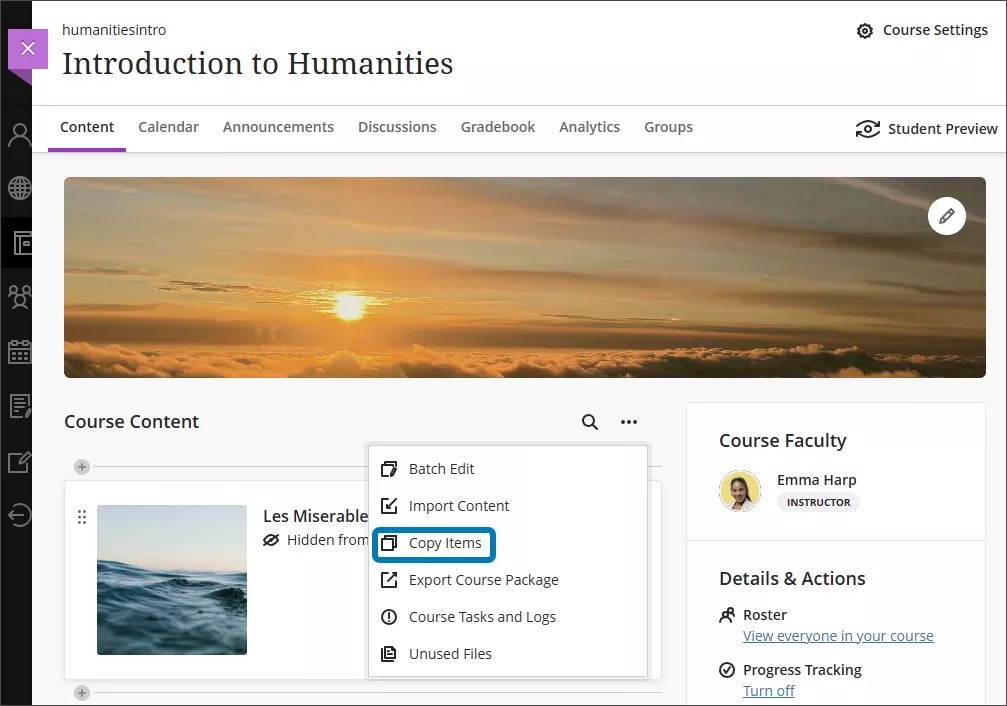
Artık kurslarınızın listesine erişebilirsiniz. Aradığınız kurs ilk sayfada değilse gezinmek için okları veya arama çubuğunu kullanın. Kuruluşları Kuruluşlar sekmesini seçerek de arayabilirsiniz.
Kopyalanacak mevcut öğelerine erişmek için bir kursun adını seçin. Aşağıdaki kategoriler kullanılabilir:
İçerik: Söz konusu kursun İçerik sayfasında listelenen ögeler.
Tartışmalar: Söz konusu kursun Tartışmalar sayfasında listelenen öğeler.
Soru Bankaları: Bu ders için mevcut tüm soru bankaları.
Dereceli puanlama anahtarları: Söz konusu kurs için mevcut tüm dereceli puanlama anahtarları.
Not Şemaları: O ders için mevcut tüm not şemaları.
Önemli
Her şeyi seçseniz bile, bu yine de tek bir öğe kopyasıdır. Ögeleri tek tek kopyalamak, yayımlama koşullarını ve görünürlük durumlarını korumaz. Bu ayarları korumak istiyorsanız kurs listesine geri dönün ve kursun adını seçin ve ardından tam kurs kopyalama işlemi yapmak için Kopyalamayı Başlat seçeneğini belirleyin.
Kopyalanacak kullanılabilir öğelere erişmek için bir kategori seçin. Ardından, kopyalamak istediğiniz öğeleri seçin. Kursunuza tek tek öge kopyalıyorsanız içerik, Öğrenciler tarafından görülemez olarak ayarlanır.
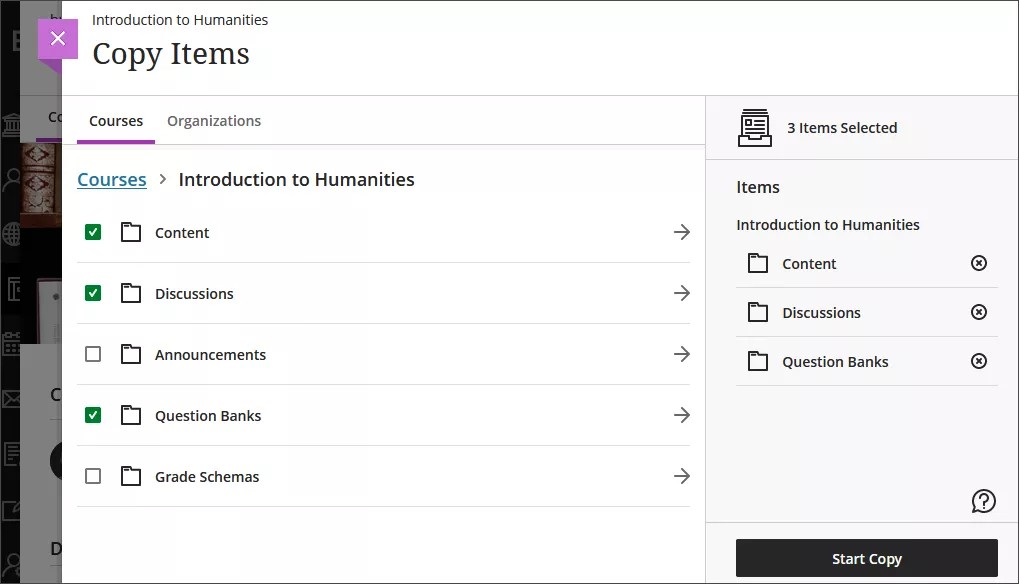
Öğrencilerin yalnızca istediğiniz içeriğe erişebildiğinden ve son tarihlerinin doğru olduğundan emin olmak için kopyalanan tüm öğeleri gözden geçirin. Görünürlüğü ve teslim tarihlerini tek seferde güncellemek için toplu iş düzenleme özelliğini kullanabilirsiniz.
Önemli
Zorunlu sıralamaya tabi öğrenim modüllerinin içindeki kurs bağlantıları kopyalanamaz. Bu, kullanıcıların gezinirken zorunlu sıralama seçeneğinin dışına çıkmasını engeller. Kurs bağlantıları kopyalandığında, ilişkili tüm içerikler de kopyalanır. LTI ögeleri ayrıca tek tek kurs ögesi kopyalama yoluyla kopyalanamaz. Bir LTI ögesini kopyalamak istiyorsanız bunun yerine tam kurs kopyasını kullanın.
Kopyalamayı Başlat'ıseçin.
Kopyalama işlemleri, kuyruğa alınan işlemlerdir. Kurs İçeriği sayfasının alt kısmında görüntülenen döner simge, bir doğrulama denetimidir. Kopyalama işlemi sırasında Kurs İçeriği sayfasında kalmanız gerekmez. Bir kopyanın tamamlanıp tamamlanmadığını kontrol etmek istiyorsanız Kurs İçeriği sayfasından Diğer seçenekler menüsüne gidip Kurs Görevleri ve Günlükleri'ni seçin.
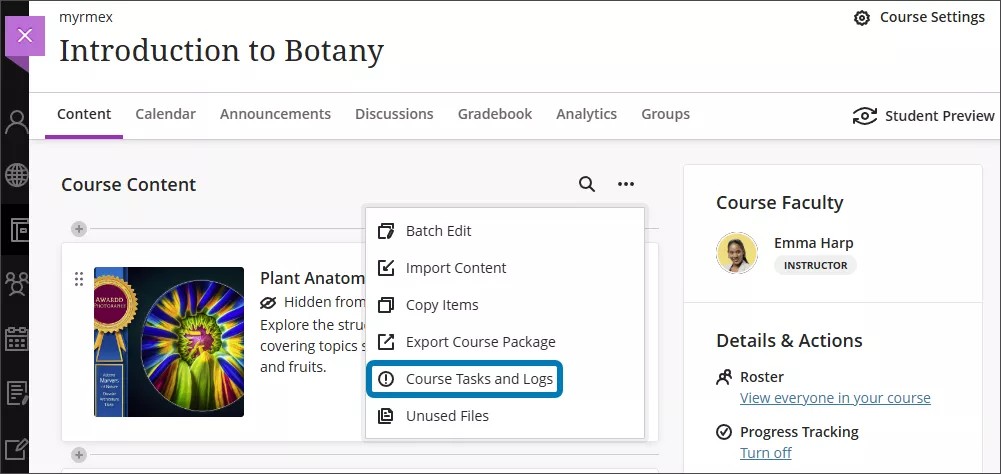
Orijinal Kurs Görünümü'nden kopyalama
Aradığınız kurs, kurslarınızın listesinin ilk sayfasında değilse gezinmek için okları kullanın veya arama çubuğunu kullanın. Ayrıca Kuruluşlar sekmesini seçerek kuruluşları arayabilirsiniz.
Ultra ön izleme modunda, kurslar için İçeriği Kopyala seçeneği bulunmaz. Şu anda sadece Ultra Kurs Görünümü'ndeki diğer kurslardan içerik kopyalayabilirsiniz. Ultra ön izleme modundaki bir kursu kopyalamak istiyorsanız dönüştürme işlemini geri alarak Orijinal Görünümü'ne dönün veya Ultra Görünümü'ne dönüştürmeyi tamamlayın.
Bir kursu yeni ya da mevcut bir kursa kopyaladığınızda, katılım verileri dâhil edilmez.
Aşağıdaki tabloda, içerik türlerinin Orijinal Kurs Görünümü'nden Ultra Kurs Görünümü'ne nasıl dönüştürüldüğü özetlenmektedir. Mevcut değil anlamına gelen "-" etiketli ögeler dönüştürülmez. Bu ögeler kopyalanmak üzere seçilemez veya istisna olarak işaretlenir.
ORİJİNAL KURS GÖRÜNÜMÜ İÇERİK TÜRÜ | DÖNÜŞTÜRME SONUCU | TÜM KURSUN KOPYASI | BELİRLİ BİR ÖGENİN KOPYASI |
|---|---|---|---|
Kurs Başlığı | Kurs Görüntüsü | EVET | HAYIR |
Kurs Menüsü İçerik Alanı | Klasör | EVET | EVET |
Kurs Menüsü Boş Sayfası | Belge | EVET | EVET |
Kurs Menüsü Modül Sayfaları | - | - | - |
Kurs Menüsü Araç Bağlantısı | - | - | - |
Kurs Menüsü Kurs Bağlantısı | - | - | - |
Ders Menüsü Alt Başlığı | - | - | - |
Kurs Menüsü Bölücüsü | - | - | - |
Öge | Belge | EVET | EVET |
Dosya | Dosya | EVET | EVET |
Ses | Dosya | EVET | EVET |
Görüntü | Dosya | EVET | EVET |
Video | Dosya | EVET | EVET |
Web Bağlantısı | Web Bağlantısı | EVET | EVET |
Öğrenim Modülü | Öğrenim Modülü | EVET | EVET |
Ders planı | Klasör | EVET | EVET |
Öğretim Programı | - | - | - |
İçerik Paketi (SCORM) | SCORM paketi | EVET | EVET |
İçerik Klasörü | Klasör | EVET | EVET |
Boş Sayfa | Belge | EVET | EVET |
Flickr Karması | Web Bağlantısı | EVET | EVET |
Test | Test | EVET | EVET |
Soru havuzu | Soru bankası | EVET | EVET |
Ölçme Sınavı | Form | EVET | EVET |
Ödev | Ödev | EVET | EVET |
Kendi Kendini ve Ekip Arkadaşını İnceleme | - | - | - |
Blog | - | - | - |
Günlük | Günlük | EVET | EVET |
Wiki'ler | - | - | - |
"Üyelerin yeni ileti dizileri oluşturmasına izin ver" seçeneğinin işaretlendiği Tartışma Forumu. | Tartışma | EVET | HAYIR |
"Üyelerin yeni ileti dizileri oluşturmasına izin ver" seçeneğinin işaretli olmadığı Tartışma Forumu. | Klasör | EVET | HAYIR |
"Üyelerin yeni ileti dizileri oluşturmasına izin ver" seçeneğinin işaretli olmadığı bir forumun içindeki Tartışma Konuları. | Tartışma | EVET | HAYIR |
Duyurular | Duyurular | EVET | EVET |
Hedefler | Hedefler | EVET | HAYIR |
Dereceli Puanlama Anahtarları | Dereceli Puanlama Anahtarları | EVET | EVET |
Kategoriler | Kategoriler | EVET | HAYIR |
Not Verme Şemaları | Not Verme Şemaları | EVET | EVET |
İçerik kopyalama ile ilgili sorunlar ve beklentiler
Sistem bir içeriği kopyalarken sorunlarla karşılaşırsa Kurs İçeriği sayfasında bir hata raporu görünür. İçeriğin niçin kopyalanamadığı hakkında daha fazla bilgi edinmek için İstisnaları Görüntüle'yi seçin. İstisnaların çoğu önemsizdir ve herhangi bir ayarlama yapmanızı gerektirmez. İstisnalar Raporu'nda, istisnaları kategoriye göre inceleyin. Kopyalanmamış öğelerin listesine ve kısa bir açıklamaya erişmek için bir kategori seçin. Bazı istisnalar için bu ögeyi yeni kursunuzda el ile oluşturmanız gerekebilir. Örneğin, Wiki'ler Orijinal'den Ultra'ya dönüştürülmez. İşbirliği için Microsoft veya Google Entegrasyonu kullanım örneklerini kullanmak isteyebilirsiniz.
Ultra'da içeriği iç içe yerleştirme ve düzleştirme mantığı
İçeriği iç içe yerleştirme, içerik ögelerinin Kurs İçeriği sayfasındaki diğer içerik ögelerinin içine nasıl yerleştirilebileceğini ifade eder. Ultra Kurs Görünümü'ndeki kurslar, varsayılan olarak Kurs İçeriği sayfasında en fazla üç hiyerarşi seviyesini destekler. Örneğin, bir klasörün içindeki bir klasör iki seviye demektir. Üç seviyeye örnek olarak bir klasörün içinde bulunan, öğrenim modülüne sahip bir klasör verilebilir. Bu, kullanılabilecek seviye sayısı konusunda herhangi bir kısıtlaması olmayan Orijinal Kurs Görünümü'nden farklıdır. Bu değişiklik, kurs yapılarını öğrenci deneyimini geliştirecek şekilde basitleştirir. Kurumunuz, içerikleri iç içe yerleştirmek için ek bir seviye eklemeyi tercih edebilir. Yöneticinize kurumunuzun bu seçeneği kullanıp kullanmadığını sorun.
Düzleştirme işlemi, ögelerin kopyalandığında, içe aktarıldığında veya Ultra kurslarına dönüştürüldüğünde nasıl hareket edebileceğini ifade eder. İşlem, derinliği ikiden büyük olan ögeleri Ultra kurslarında desteklenen en düşük seviyeye taşır.
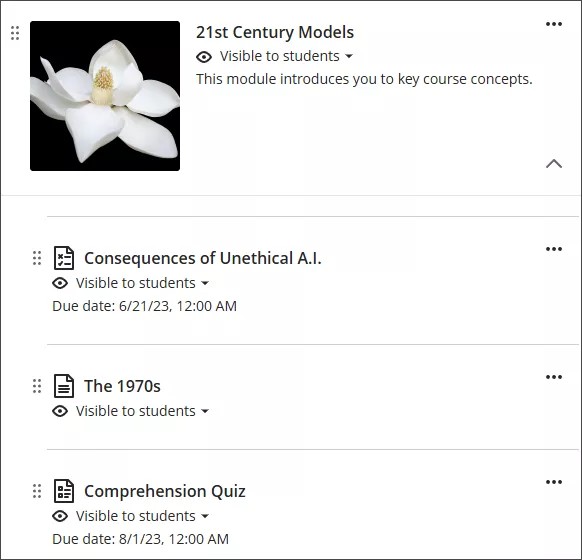
Üçüncü bir derinlik seviyesini benimseyen kurumlar için, derinliği üçten büyük olan ögeler desteklenen en düşük seviyeye taşınır.
Bir kursu Orijinal Kurs Görünümü'nden Ultra kurs görünümü'ne dönüştürürken, daha yüksek düzeylerdeki içerik Ultra kurs görünümü'nde desteklenen en düşük düzeye taşınır. Klasörler, alt ögelerin yerinden oynamamasını sağlayacak en yüksek seviyeye getirilir.